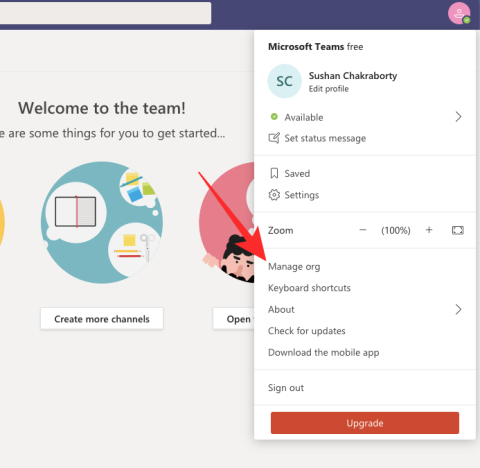Πώς να επαναφέρετε το Instagram σας μετά την απενεργοποίηση;
Ο οδηγός για την επαναφορά του λογαριασμού σας στο Instagram μετά από απενεργοποίηση.
Το Microsoft Teams είναι ένα εξαιρετικό εργαλείο συνεργασίας για ομάδες και μέλη που συνεργάζονται εξ αποστάσεως σε ένα έργο. Σας δίνει τη δυνατότητα να επικοινωνείτε απρόσκοπτα μεταξύ σας, να μοιράζεστε αρχεία, να ανοίγετε wiki, να συνεργάζεστε στο ίδιο έργο και ακόμη και να στέλνετε απευθείας μηνύματα στα μέλη της ομάδας σας.
Ανάλογα με τα προνόμιά σας, μπορείτε ακόμη και να δημιουργήσετε νέες ομάδες, να προσθέσετε μέλη σε υπάρχουσες ομάδες, να προσκαλέσετε επισκέπτες και ακόμη και να μοιραστείτε διευθύνσεις URL επισκεπτών. Η κοινή χρήση διευθύνσεων URL επισκεπτών σάς δίνει τη δυνατότητα να προσκαλείτε συμβούλους σε ένα συγκεκριμένο έργο χωρίς να τους δίνετε δικαιώματα μέλους.
Αυτό θα δώσει στους καλεσμένους σας τη δυνατότητα να αλληλεπιδράσουν και να συνεργαστούν στο έργο, αλλά θα τους αποφύγει να κάνουν σημαντικές αλλαγές στο έργο ή στη ροή εργασίας σας.
ΣΧΕΤΙΚΑ: Οι καλύτερες εφαρμογές βιντεοκλήσεων με θόλωση φόντου ή εικονικό φόντο
Μπορείτε επίσης να χρησιμοποιήσετε αυτήν την επιλογή πρόσκλησης επισκεπτών για να προσκαλέσετε πελάτες και ενδιαφερόμενους , προκειμένου να διατηρήσετε τη ροή εργασίας σας διαφανή. Αυτό θα τους βοηθήσει να κρίνουν τους χρόνους ολοκλήρωσης, να υπολογίζουν τους προϋπολογισμούς και να παρακολουθούν την πρόοδο χωρίς την ανάγκη άμεσης επικοινωνίας και τακτικών ενημερώσεων σε καθημερινή βάση.
Η πρόσκληση πελατών και ενδιαφερομένων θα σας δώσει επίσης τη δυνατότητα να διατηρήσετε τη διαφάνεια στον οργανισμό σας, κάτι που θα συμβάλει στην προώθηση ενός θετικού εργασιακού περιβάλλοντος για όλους τους υπαλλήλους σας.
ΣΧΕΤΙΚΟ: Πώς να επισημάνετε ένα απεσταλμένο μήνυμα ως "σημαντικό"
Επιπλέον, το Microsoft Teams σάς δίνει ακόμη και τη δυνατότητα να επεξεργαστείτε και να διαγράψετε τα μηνύματά σας . Με αυτόν τον τρόπο μπορείτε να διαγράψετε λανθασμένα μηνύματα, να διορθώσετε τυχόν λάθη και να διαγράψετε μηνύματα που δεν προορίζονταν για έναν συγκεκριμένο αποστολέα. Εάν διαχειρίζεστε πολλές ομάδες ταυτόχρονα, τότε αυτό είναι ένα πρόσθετο πλεονέκτημα για εσάς, καθώς τα μηνύματά σας μπορούν να μπερδεύονται μεταξύ διαφορετικών νημάτων συνομιλίας κατά την εκτέλεση πολλαπλών εργασιών μεταξύ ομάδων.
Εάν δεν μπορείτε να επεξεργαστείτε ή να διαγράψετε ένα μήνυμα από ένα νήμα συνομιλίας, τότε μπορεί να υπάρχουν πολλοί λόγοι για τους οποίους αντιμετωπίζετε αυτό το πρόβλημα. Ας τους ρίξουμε μια ματιά.
Περιεχόμενα
Προνόμια που έχουν ανακληθεί από τον διαχειριστή σας
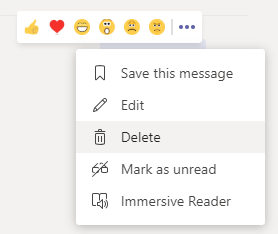
Εάν δεν μπορείτε να διαγράψετε ένα απεσταλμένο μήνυμα, το πιθανότερο είναι ότι αυτή η δυνατότητα έχει απενεργοποιηθεί από τον διαχειριστή σας. Αυτή η ενέργεια θα μπορούσε να γίνει σε μια προσπάθεια να διατηρηθούν οι χώροι εκθέσεων και η διαφάνεια από τις εταιρείες, καθώς αυτή η δυνατότητα βοηθά στην παρακολούθηση όλων των εσωτερικών συνομιλιών χωρίς τον κίνδυνο απώλειας ζωτικών μηνυμάτων.
Μπορείτε να δοκιμάσετε να επικοινωνήσετε με τον διαχειριστή σας για να επαναφέρετε αυτά τα προνόμια σε περίπτωση που αυτή η επιλογή έχει ενεργοποιηθεί κατά λάθος. Από την άλλη πλευρά, εάν αυτό έχει γίνει σκόπιμα, τότε δεν μπορείτε να κάνετε τίποτα για να διαγράψετε ένα απεσταλμένο μήνυμα.
ΣΧΕΤΙΖΕΤΑΙ ΜΕ:
Πρόσβαση επισκέπτη
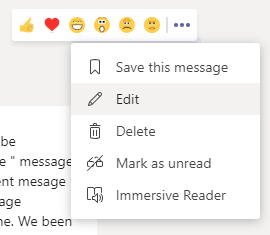
Η αδυναμία διαγραφής των απεσταλμένων μηνυμάτων μπορεί επίσης να αποτελεί ένδειξη ότι έχετε λογαριασμό επισκέπτη στην ομάδα. Οι λογαριασμοί επισκεπτών και οι προσκλήσεις διαφέρουν από τους λογαριασμούς μελών της ομάδας και συχνά δεν διαθέτουν βασικές λειτουργίες επεξεργασίας και διαγραφής μηνυμάτων.
Εάν έχετε λογαριασμό επισκέπτη, τότε μπορείτε να ζητήσετε από τον διαχειριστή σας να αναβαθμίσει τα προνόμιά σας και να σας κάνει μέλος της ομάδας της εν λόγω ομάδας. Από την άλλη πλευρά, εάν είστε συνεργάτης τρίτου μέρους ή ελεύθερος επαγγελματίας, τότε είναι πολύ πιθανό τα δικαιώματα πρόσβασης στον λογαριασμό σας να μην αναβαθμιστούν από τον διαχειριστή σας.
Συνολικά, εάν δεν μπορείτε να διαγράψετε μηνύματα, είναι πιθανό αυτή η δυνατότητα να έχει απενεργοποιηθεί για εσάς ή για ολόκληρη την ομάδα από τον διαχειριστή σας. Η μόνη λύση είναι να έρθετε σε επαφή μαζί τους και να ελπίζετε για το καλύτερο.
Πώς ήταν η εμπειρία σας με το Microsoft Teams; Μη διστάσετε να μοιραστείτε τις απόψεις και τις απόψεις σας μαζί μας στην παρακάτω ενότητα σχολίων.
Ο οδηγός για την επαναφορά του λογαριασμού σας στο Instagram μετά από απενεργοποίηση.
Οι ενημερώσεις των Windows ήταν πάντα μια διαβόητη ενόχληση για πολλούς χρήστες από την εποχή των Windows XP. Ευτυχώς, η παράδοση των ενημερώσεων των Windows έχει βελτιωθεί δραστικά τα τελευταία χρόνια και…
Το Microsoft Teams είναι ένα από τα πιο δημοφιλή εργαλεία που βοηθούν τις ομάδες να συνεργάζονται από το σπίτι. Μπορείτε να επικοινωνήσετε μέσω απευθείας και ομαδικών μηνυμάτων, τηλεδιάσκεψης με τα μέλη της ομάδας σας και να μοιραστείτε αρχεία με…
Το Microsoft Teams είναι ένα εξαιρετικό εργαλείο συνεργασίας για ομάδες και μέλη που συνεργάζονται εξ αποστάσεως σε ένα έργο. Σας δίνει τη δυνατότητα να επικοινωνείτε απρόσκοπτα μεταξύ σας, να μοιράζεστε αρχεία,…
Ο χώρος στο δίσκο ήταν πάντα πολυτέλεια είτε ήταν οι παλιές μέρες του DOS όπου όλα ήταν αποθηκευμένα σε δισκέτα είτε οι σύγχρονες εποχές όπου δυσκολευόμαστε να αποθηκεύσουμε τις μουσικές μας βιβλιοθήκες σε ένα μόνο dr…
Σχεδόν κάθε άλλος κατασκευαστής υπολογιστών φαίνεται να αρέσει στο λογισμικό προστασίας συστήματος McAfee και αρνείται κατηγορηματικά να στείλει τον υπολογιστή του χωρίς αυτό. Αλλά πολλοί άνθρωποι δεν αγαπούν ιδιαίτερα το McAfee…
Σε αντίθεση με το Zoom και το Google Meet, το Microsoft Teams ακολουθεί μια ορισμένη ευπρέπεια όσον αφορά τη ρύθμιση του χώρου εργασίας σας. Σας επιτρέπει να διαχειρίζεστε πολλούς Οργανισμούς από την εφαρμογή…
Δείτε πώς μπορείτε να διατηρείτε τους κωδικούς πρόσβασής σας στον Microsoft Edge υπό έλεγχο και να αποτρέψετε το πρόγραμμα περιήγησης από το να αποθηκεύει τυχόν μελλοντικούς κωδικούς πρόσβασης.
Ακολουθήστε αυτόν τον οδηγό για το πώς να αλλάξετε το φόντο σας και να κάνετε την επιφάνεια εργασίας σας να φαίνεται θετικά μοναδική στα Windows 11.
Ανακαλύψτε πώς να ενεργοποιήσετε τις εισερχόμενες συνδέσεις απομακρυσμένης επιφάνειας εργασίας στα Windows 10 και να αποκτήσετε πρόσβαση στον υπολογιστή σας απομακρυσμένα.
Ανακαλύψτε πώς να ρυθμίσετε τη φωτεινότητα της οθόνης στα Windows 10 για καλύτερη οπτική εμπειρία και διάρκεια ζωής μπαταρίας.
Ακολουθεί ένας οδηγός για το πώς να αλλάξετε το θέμα, το χρώμα και πολλά άλλα στα Windows 11 για να δημιουργήσετε μια εκπληκτική εμπειρία επιφάνειας εργασίας.
Αν έχετε πρόβλημα με τον ήχο στον υπολογιστή σας με Windows 10, ακολουθήστε αυτά τα βήματα για να επαναφέρετε τον ήχο άμεσα.
Ανακαλύψτε πώς να συγχρονίσετε τις ρυθμίσεις σας στα Windows 10 με απόλυτη ευκολία. Αυτή η οδηγία θα σας καθοδηγήσει στη διαδικασία συγχρονισμού.
Ανακαλύψτε πώς να δείτε λεπτομερείς πληροφορίες για το υλικό και το λογισμικό του υπολογιστή σας στα Windows 10 με τον οδηγό μας.
Μάθετε πώς να διατηρείτε την κατάσταση σας διαθέσιμη στο Microsoft Teams για καλύτερη επικοινωνία χρησιμοποιώντας απλές ρυθμίσεις.
Ανακαλύψτε πώς να προβάλλετε τους αποθηκευμένους κωδικούς πρόσβασης στο Google Chrome με απλές και ασφαλείς μεθόδους.




![Πώς να απεγκαταστήσετε το McAfee στα Windows 11 [5 τρόποι] Πώς να απεγκαταστήσετε το McAfee στα Windows 11 [5 τρόποι]](https://blog.webtech360.com/resources8/images31/image-4917-0105182719945.png)